안녕하세요 소들입니다 :)
오늘은 Gihub에 관련된 내용이에요.
깃허브에 가보면 365일 동안 매일 커밋을 했는지 안 했는지,
했다면 어느정도의 양?으로 했는지를 확인하는 ㅁ공간이 있어여
바로

이 부분이죠!!!
연두색 칠해져 있다면 그날은 커밋을 한 것이고
색이 진해질 수록 커밋한 양이 많은 것입니다 :)
위에 contributions은 제 Github인데 저는 그동안 신경을 아예 안쓰고 했어서
빈 공간이 꽤 많네염ㅎㅎ 주말엔 손도 안대는 워라밸 오짐
쩄든, 근데 새로운 컴터로 커밋을 하거나
새로운 계정으로 커밋을 하면 가끔 난 분명 commit도 하고, push도 했는데
색이 칠해지지 않아서 억울할 때가 있어요.
제가 그렇게 색이 칠해지지 않은 상태로 1년을 개발함ㅋ
그럴 때 확인해볼 것들, 그리고 해결할 수 있는 방법을 포스팅 할 것입니다~~
1. commit 계정의 Email 확인하기
Xcode를 이용한 방법

Xcode Preferences에 들어가주시고요
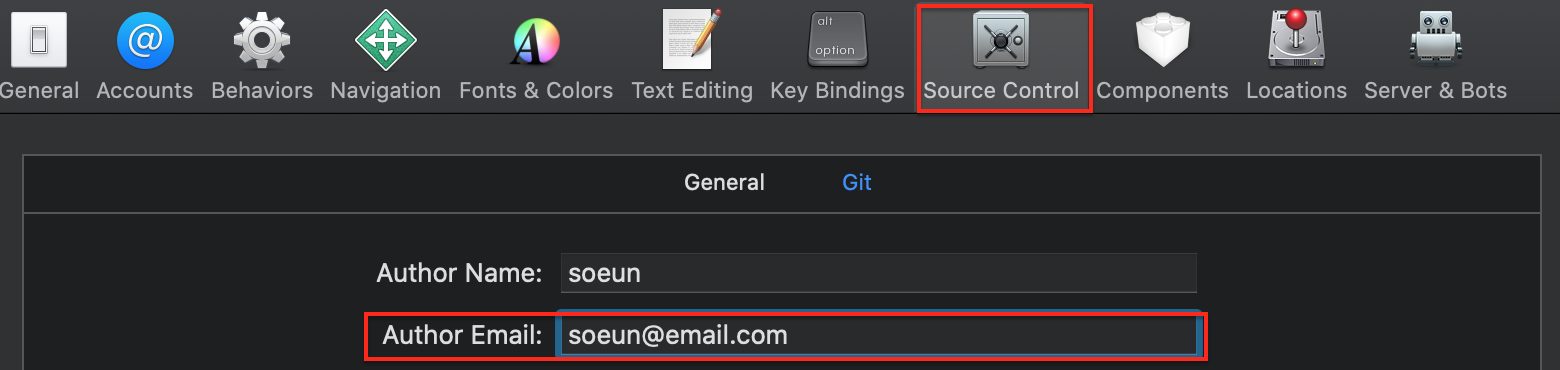
Source Control 탭에서 Author Email 탭에 나와있는 게
제가 지금 Commit 하는 Author Email 입니당
이렇게 확인하는 것은, 지금 당장 커밋하는 것이 문제가 될 때에여
만약 지금은 잘되는데 이전의 특정 커밋만 문제가 된다! 하면 밑의 방법으로 봐야 해여
실제 문제가 되는 커밋을 찾아서 Author를 확인해 봐야 하거든여
Xcode에선 Commit마다 Author Name까진 보여주지만
Author Email까진 볼 수 없기 때문쓰
Sourcetree를 이용한 방법

넹 간단해여
Sourcetree History에서
작성자에 있는 것이 해당 커밋의 Author 입니다
둘 다 이용 못할 때 방법
Commit Log를 통해서도 알 수 있어요.
먼저 터미널 키시구요.
gimsoeuns-MacBook-Pro:Study soeun$ cd GithubAuthChange/
해당 프로젝트로 들어가 주세요.
gimsoeuns-MacBook-Pro:GithubAuthChange soeun$ git log
그리고 commit log를 살펴보는 git log 명령어를 치시면 됩니다.
넹 그러면 다음과 같이

모든 커밋 내용이 쭉 나오고
Author 부분에 해당 Commit을 어떤 계정으로 했는지 나와요.
2. Github Email 확인하기
자 이제 1번을 확인 했으면
Github의 Email 계정을 확인해봐야 합니다

사진 왤케커 --
Github로 가셔서 Settings 들어 가시구염

Eamil 탭으로 가주세여

넹 여기서 확인할 수 있어여
3. 두 계정 비교하기
1번에서 확인한 Author Email 계정과
2번에서 확인한 Github에 등록된 Email 계정이
단 한 글자라도 다른 경우면,
(com을 con으로 오타내도 안됨)
아무리 커밋을 하고 푸시를 찔러 넣어도 contribution에 반영되지 않습니다.
그럼 어떻게 해여?
만약 Github에 등록되지 않은 다른 이메일로 커밋을 해왔고
이메일을 막 추가해도 되는 프로젝트라면
그냥 그 커밋해왔던 이메일을 추가하면 돼여

이런식으로
근데 당연한 거지만 이메일 계정은 당연히 내가 사용하고 유효한 계정이여아 해여
왜냐면 Add 버튼을 누르면 저 이메일로 인증메일 보내거든여
그래서 인증ㅇㅋ 해주면 저 추가된 이메일로 들어온 commit들도 모두 contribution으로 반영 됩니다.
만약 이메일을 추가하지 못하는 상황이라면..ㅎ
com을 con으로 오타냈거나..ㅎ
저는 처음 깃허브 쓸 때 Email 란에 형식도 없이 sossam 이렇게만 써놨었음ㅎ
이메일 계정 추가 하자니 유효한 이메일이 아니어서 이메일 인증 받을 수도 없고
700개 가량 되는 커밋 보면서 진짜 눈물났음 엉엉
쩄든 이런 잘못된 Email로 커밋 되어 이미 원격 저장소까지 푸시된 애들은 애들은 색칠되지 못한 채 살아야 할까요?
ㄴㄴ
저 위에 내꺼 색칠 시킨거부터 스포임
방법은 존재 한다!!!
과거 커밋들의 Author Email을 바꾸면 됨!!
이 방법은 귀찮고 길어지니 다음 포스팅에 하겠음
ㅃㅃ
'기타 > Github' 카테고리의 다른 글
| Github) 원격 저장소에 push 된 commit의 author 바꾸기 (2) - Shell Script 이용하기 (0) | 2020.06.28 |
|---|---|
| Github) 원격 저장소에 push 된 commit의 author 바꾸기 (1) - Rebase 이용하기 (0) | 2020.06.28 |

